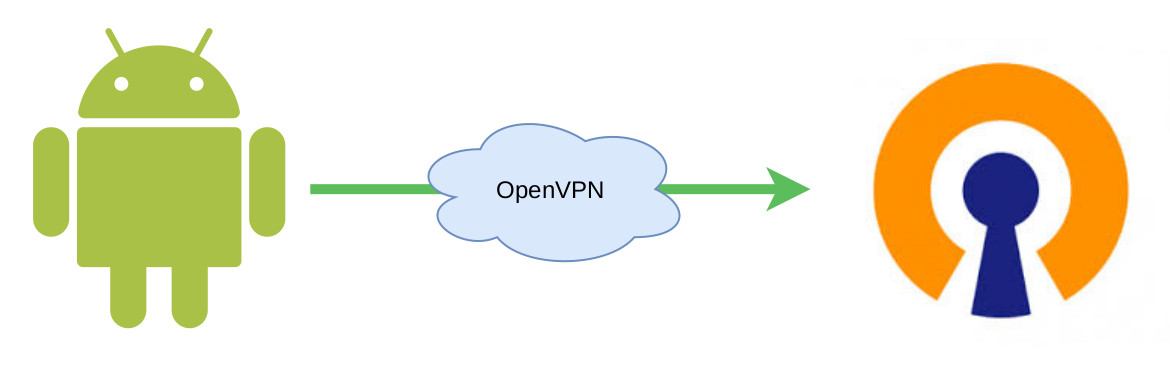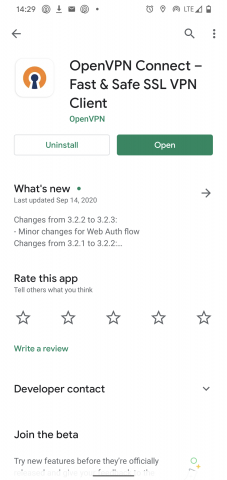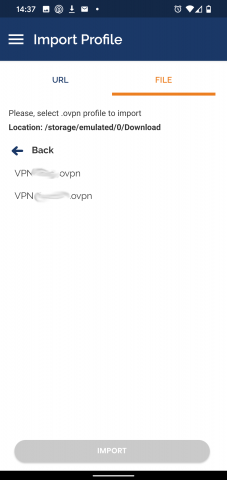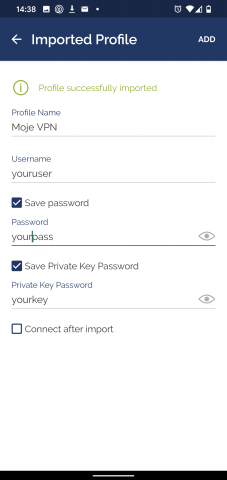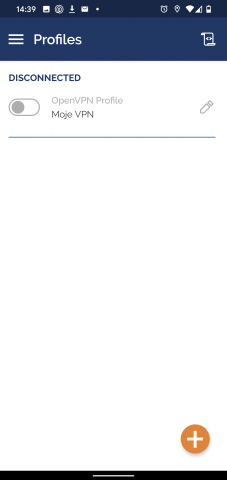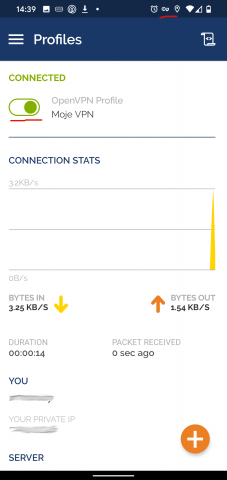Nastavení OpenVPN připojení v Androidu
Testováno na konfiguraci:
Android 10
aplikace OpenVPN Connect 3.2.3
Postup:
Stáhněte si z Play Store aplikaci OpenVPN Connect, což je oficiální aplikace od openvpn.net.
Prostřednictvím emailu nebo na externí URL by vám měl správce VPN serveru poskytnout konfigurační soubor. Tento soubor bude mít příponu .ovpn. V ideálním případě bude obsahovat informace o připojení a přímo i certifikáty potřebné k připojení. Stáhněte si soubor z emailu a uložte do Androidu. Pak otevřete aplikaci OpenVPN (potvrďte přístup) a klikněte na Import Profile. Vyberte konfigurační soubor a vyplňte detaily připojení, co vám správce VPN serveru poskytl.
Po importu můžete provést připojení zmáčknutím přepínače. Po úspešném připojení uvidíte svou VPN adresu a můžete přistupovat do vnitřní sítě.
Zde můžete vidět konfigurační .ovpn soubor, který jsme použili.
client
remote VerejnaAdresaVpnServeru 1194
auth-user-pass
cipher AES-256-CBC
dev tun
proto tcp
nobind
auth-nocache
script-security 2
persist-key
persist-tun
user nobody
group nobody
push "redirect-gateway autolocal def1"
push "redirect-gateway def1"
<ca>
-----BEGIN CERTIFICATE-----
//zde vlozte certifikat
-----END CERTIFICATE-----
</ca>
<cert>
-----BEGIN CERTIFICATE-----
//zde vlozte certifikat
-----END CERTIFICATE-----
</cert>
<key>
-----BEGIN ENCRYPTED PRIVATE KEY-----
//zde vlozte certifikat
-----END ENCRYPTED PRIVATE KEY-----
</key>
Tip: Pokud se po připojení nemůžete dostat do vnitřní sítě, kontaktuje správce VPN. Z rozsahu VPN musí být na routeru povoleno pravidlo přístupu do ostatních sítí a také, jestli se mezi sebou mají nebo nemají uživatele VPN vidět. Nastavení na routerech Mikrotik najdete na tomto blogu.